Jak uzyskać wyższą wydajność routera w dostępie do Internetu (Hardware Acceleration)
Spis treści:
Konfiguracja
Priorytet
Weryfikacja

Domyślnie wszystkie sesje obsługiwane są przez procesor, zatem wydajność NAT uzależniona jest od możliwości obliczeniowych procesora.
Hardware Acceleration jest stosowane dla ruchu pomiędzy LAN(Ethernet) a WAN(Ethernet).
Po włączeniu Hardware Acceleration sesje poddawane akceleracji mogą uzyskać pełną prędkość łącza 1Gbps (speedtest pokaże maksymalnie 950Mbps).
Przykład 1: seria Vigor 2925, seria Vigor 2926 na łączu 1Gbps/1Gbps
– wydajność NAT realizowana przez procesor wynosi około 500Mbps
– wydajność NAT realizowana przez Hardware Acceleration wynosi ponad 900Mbps
Przykład 2: seria Vigor 2927 na łączu 1Gbps/1Gbps
– wydajność NAT realizowana przez procesor wynosi około 800Mbps
– wydajność NAT realizowana przez Hardware Acceleration wynosi ponad 900Mbps (1.8Gbps przy jednoczesnym pobieraniu i wysyłaniu)
Hardware Acceleration jest dostępne w:
Vigor 3220
seria Vigor 2952
seria Vigor 2927, seria Vigor 2926, seria Vigor 2925
seria Vigor 2915
seria Vigor 2865, seria Vigor 2862, seria Vigor 2860(wymagany firmware “vector” w dowolnej wersji np. “01v”)
seria Vigor 2765, seria Vigor 2762, seria Vigor 2760(wymagany firmware “vector” w dowolnej wersji np. “vector1”)
seria Vigor 2135, seria Vigor 2133, seria Vigor 2120
Seria Vigor 2830, 2850, 2920, 3200 nie wspiera Hardware Acceleration – wydajność NAT wynosi około 100Mbps.
Seria Vigor 3912, 3910, 3900, 2962, 2960 wspiera Hardware Acceleration (ustawienia Hardware Acceleration nie są dostępne w WebUI) – akceleracja jest realizowana automatycznie przez koprocesor.
Konfiguracja
Przejdź do zakładki Hardware Acceleration, aby włączyć akcelerację.
W zależności od wersji firmware ustawienia mogą się nieco różnić.
Zwróć uwagę na priorytet.
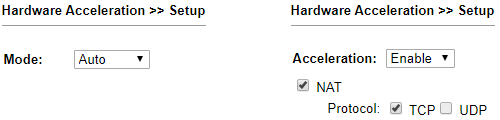
seria Vigor 2760, 2860, 2925: wydaj polecenie ‘ppa -b 1’, aby włączyć dwukierunkowość (opcja domyślnie wyłączona)
Zapoznaj się z przykładem Wiersz poleceń CLI
Priorytet
seria Vigor 3220, 2952, 2926, 2925, 2862, 2860, 2762, 2760, 2133, 2120
Data Flow Monitor, Bandwidth Limit, QoS (Software QoS) nie współpracują z Hardware Acceleration, co powoduje, że jeśli są one włączone to sesje nie będą poddawane akceleracji.
Przejdź do zakładki Diagnostics >> Data Flow Monitor, aby wyłączyć monitor przepływu danych.
 Przejdź do zakładki Bandwidth Management >> Bandwidth Limit, aby wyłączyć limitowanie pasma.
Przejdź do zakładki Bandwidth Management >> Bandwidth Limit, aby wyłączyć limitowanie pasma.
 Przejdź do zakładki Bandwidth Management >> Quality of Service, aby wyłączyć QoS dla WAN(Ethernet).
Przejdź do zakładki Bandwidth Management >> Quality of Service, aby wyłączyć QoS dla WAN(Ethernet).

seria Vigor 2927, 2915, 2865, 2765, 2135
Data Flow Monitor, Bandwidth Limit, Hardware QoS współpracują z Hardware Acceleration, zatem nie ma konieczności ich wyłączania.
Współpraca Bandwidth Limit oraz Hardware Acceleration polega na tym, że:
-sesje z adresów IP bez limitu (wartość 0 Mbps) są poddawane akceleracji
-sesje z adresów IP z limitem (np. wartość 10 Mbps) nie są poddawane akceleracji, aby działało limitowanie pasma
Software QoS nie współpracuje z Hardware Acceleration, co powoduje, że jeśli opcja jest włączona to sesje nie będą poddawane akceleracji.
Przejdź do zakładki Bandwidth Management >> Quality of Service, aby wyłączyć Software QoS dla WAN(Ethernet).
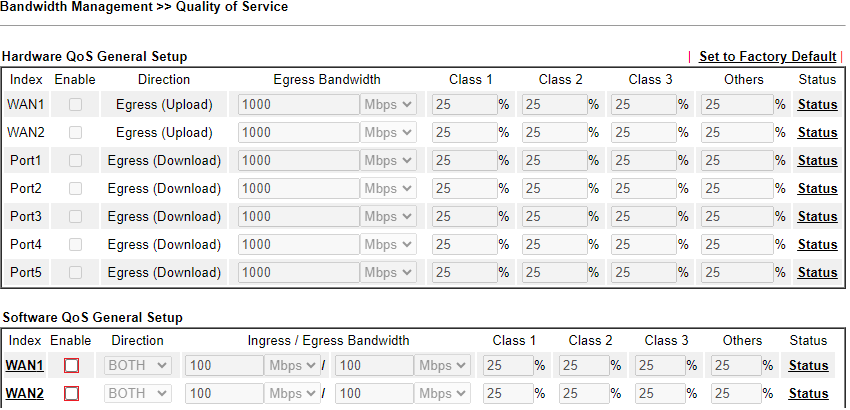
seria Vigor 3912, 3910, 2962
Urządzenia wspierają Hardware Acceleration, ale ustawienia Hardware Acceleration nie są dostępne w WebUI.
Akceleracja jest realizowana automatycznie przez koprocesor.
Data Flow Monitor, Bandwidth Limit, QoS współpracują z Hardware Acceleration, zatem nie ma konieczności ich wyłączania.
Weryfikacja
- Podłącz komputer przewodowo bezpośrednio do routera
Karta sieciowa powinna być zlinkowana z prędkością 1Gbps - Wykonaj test prędkości np. speedtest.pl , speedtest.net
W celu sprawdzenia czy Hardware Acceleration działa użyj polecenia ‘ppa -v’.
Zapoznaj się z przykładem Wiersz poleceń CLI
Wartości PPA LAN entries oraz PPA WAN entries różne od 0 oznaczają , że ruch jest akcelerowany.
DrayTek> ppa -v
% PPA mode is Auto
%PPA two way enable
%PPA LAN entries 10
%PPA WAN entries 10
Dodatkowo możesz sprawdzić, które sesje są poddawane akceleracji:
– komenda ‘ppa -d 3’ dla sprawdzenia sesji LAN (ruch upload)
– komenda ‘ppa -d 4’ dla sprawdzenia sesji WAN (ruch download)
Przyspieszenie sprzętowe ma wpływ na zużycie CPU, które możesz sprawdzić w Dashboard.
Wyłączone Hardware Acceleration: CPU Usage 88% przy pobieraniu danych z prędkością około 500Mbps
![]() Włączone Hardware Acceleration: CPU Usage 3% przy pobieraniu danych z prędkością ponad 900Mbps (sesje poddawane akceleracji)
Włączone Hardware Acceleration: CPU Usage 3% przy pobieraniu danych z prędkością ponad 900Mbps (sesje poddawane akceleracji)
![]()










